2019年05月27日更新
偽アプリの見分け方!インストール前後に気を付けることは?
内容をよく確かめもせずにアプリをインストールしたら実は偽アプリだった・・・。そのような偽アプリによる被害が急増しています。偽アプリはいくつかの注意点を踏まえることにより回避できます。この記事では偽アプリの見分け方・気を付けるべき注意点について解説します。

目次
偽アプリとは?
私たちは日常生活において、普段から無料・有料問わず大量のアプリをインストールして活用しています。困ったことがあればアプリを検索し、解決策になるアプリをインストールします。
偽アプリはそんな何気なくインストールするアプリの中に紛れ込み、私たちのスマホやタブレットに侵入してきます。
本物のアプリと誤認させる悪質なアプリ
偽アプリとは「開発元やサービス名を巧妙に偽り、本物に見せかけてインストールを促して端末に入り込み、個人情報を狙う悪質なアプリ」の事を指します。不正アプリとも呼びます。
いかにもまともそうなアプリの名前や開発元を装っているので、よく見ないと私たちは偽アプリと気づかずインストールしてしまいます。偽アプリがインストールされると、スマホから個人情報を取得されてしまい、利用者が望まない目的で使用されてしまいます。
偽アプリの被害には次のようなものがあります。
- 住所・パスワードなど個人情報の流出
- 連絡帳の流出
- 他者の遠隔操作によるSMSや電話の利用
- ウイルス感染
- 財務データ等重要書類の流出
偽アプリによる個人情報、連絡先、パスワードの流出はどんどん増えているので、私たちは正規アプリと偽アプリの見分け方を知る必要があります。
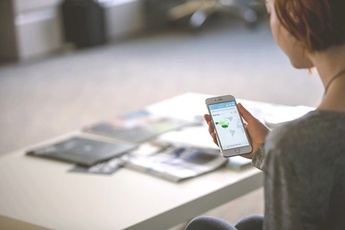 不正アプリの予防策!感染したときの対処法も解説!
不正アプリの予防策!感染したときの対処法も解説!偽アプリのインストール前の見分け方
偽アプリは超有名な正規アプリさえも堂々と利用し、インストールを促します。そのため、見分け方を知り、自分が良く知っているビッグタイトルのアプリでさえもうかつにインストールをせず、気を付ける必要があります。
いくつかの注意点を踏まえれば、偽アプリに気づくことができます。見分け方のポイントは「制作者と開発元」「口コミやレビュー」「権限/許可」です。では1つずつ見てみましょう。
制作者と開発元
偽アプリの見分け方の1つ目は、製作者・および開発元を確認することです。偽アプリの開発元はいかにもありそうな会社の名前が記載されていますが、良く調べると全く情報のない会社名だったりします。
このように開発元は「偽アプリかも?」と気を付ける判断材料として大きいものです。注意点としては実際にもっともらしいホームページが出てくる手の込んだ偽アプリも存在すること。そうすると「開発元もちゃんとしてるな」と騙されてしまいます。
今は簡単に1ぺージのホームページが作れてしまう時代。あくまで製作者・開発元は判断基準の1つとしておきましょう。
口コミやレビュー
2つ目の見分け方は「口コミやレビュー」を確認することです。口コミやレビューが多数投稿され、評価が高い場合、そのアプリは信頼性があります。
レビューの数は多くの人に利用され、満足しているかどうかを判断するのに有効です。逆にそれが偽アプリであれば、そのような口コミやレビューがほとんどない場合が多いです。
口コミやレビューはインストール画面では最新の数件しか見られません。インストール前にざっと目を通す癖をつけましょう。
Google Play Storeなら「すべてのレビューを表示」、App Storeならレビュー横の「すべてを表示」からすべてのレビューが見られるようになります。
また、口コミやレビューがある場合でも、その内容を確認しましょう。偽アプリの場合はインストールした人が警告としてレビューに「これは危険です」「偽アプリです」などと投稿している可能性もあります。
権限/許可
3つ目の見分け方は自分のスマホやタブレット端末にアプリをインストールする際の「利用権限の許可」で確認する方法です。
Android端末はアプリをインストールする際に「このアプリがスマホの〇〇を利用することを許可しますか?」と権限を求める注意事項が表示されます。
アプリのインストールに慣れてくると、この利用権限を適当に許可してしまいがちです。しかし、毎回権限を許可するかどうかをスマホ任せにせず、自分でも気を付ける癖を身に着けましょう。
アプリの権限の許可はジャンルに分けられています。以下がその主なリストです。
- SMS
- カメラ
- カレンダー
- マイク
- 現在地
- 連絡先
- 電話
「SMS」「現在地」「連絡先」などは特に個人情報として権限を許可する際に気を付けるべき項目です。「あれ?このアプリは明らかに連絡先を利用する必要はないはずなのに・・・」と思ったら、要注意です。
不正にそれらの情報を利用される可能性があります。このように、権限を許可する段階で怪しいと思ったら偽アプリの可能性があります。
 Androidでウイルス検出?感染警告される原因・対処法
Androidでウイルス検出?感染警告される原因・対処法偽アプリの被害にあわない為に気を付けること/注意点
偽アプリの被害に遭わないために気を付けること、注意点をいくつか確認しましょう。日ごろから以下の方法を心がけることによっても偽アプリのインストールを防ぐことができます。
公式からインストール
偽アプリの侵入を防ぐには、公式サイトからインストールするのが最も安全です。公式サイトとはGoogle Play、App Store、携帯会社やゲーム会社の公式サイトなどです。
それ以外の場所でインストールを促されることもあります。急に出てきたweb広告や怪しい請求と共にインストールを促すようなアプリは決して利用しないようにしましょう。
ただし、Google Playなどの公式サイトであっても偽アプリが潜り込んでいることがあるので気を付けるべきです。
これらのサイトでは一定期間経つと偽アプリは削除されますが、その期間中は前項で見た開発元、レビュー、権限の許可などを判断基準にして自分の目で判断しなければなりません。
スマホ/タブレットのセキュリティーを設定
Android端末はセキュリティ設定をすることができます。端末で設定できるセキュリティは色々ありますが、偽アプリの関連で重要なのは特に「Playプロテクト」です。
Playプロテクトは、上記でも見たようにアプリのインストール時に権限を許可するかどうかを決定できるものです。時折ここをチェックしましょう。
不審なメッセージに注意
ネットサーフィンをしていると、いきなり「あなたのスマホが危険です!」と恐怖心を煽るメッセージと共に、「スマホのセキュリティーをアップデートしてください」などとアプリのインストールに誘導されることがあります。
このような手口に騙される人も後を絶ちません。注意点としては、「システムのアップデート」「ウイルス感染」「身に覚えのない配送業者」「身に覚えのない請求」などです。
緊急性を示されると慌ててアプリをインストールしてしまいがちですが、それらのメッセージは無視しましょう。アップデートやウイルス対策は正規の必ずスマホのルートで実行。
配送業者や金融機関を装ったメッセージは、本当であればメールなどの履歴に残っているはずなので、それと照会してチェックしましょう。
偽アプリの侵入経路
偽アプリは非常に巧妙にスマホやタブレットに侵入しようとします。注意点はその手口は一つではないこと。偽アプリは様々な形態や方法をもってやってきます。偽アプリの侵入経路について見てみましょう。
ネット広告や投稿
1つ目はネット広告やネット上の投稿でインストールに誘導するパターンです。正規のアプリを改ざんして作られた偽アプリなどは、FacebookやTwitterなどのアップデートや機能拡張を謳うなど実に本物らしく、見分けるのが困難です。
注意点は急に全画面の広告が出てきたり、ポップアップ広告が出てくる場合です。画面がでかいと思わずクリックしてしまいます。大抵は右上に×ボタンがあるので、慎重にそちらを押して広告を閉じましょう。
SMS
SMSが送られてきてアプリのインストールを誘うパターンもあります。一時期、佐川急便の不在連絡を装ったSMSが話題になりました。
ネットショッピングを日常的にする人は特に気を付けるべきです。自分でも何を買ったか覚えていないので、無意識のうちにクリックしてしまう可能性があります。配送業者等の連絡は、身に覚えがなければクリックすることすら避けましょう。
人気アプリに偽装
人気アプリに偽装した偽アプリも急増しています。世界的に人気なゲームアプリ「Fortnite」には多数の偽アプリが存在することがわかっており、あの「ポケモンGO」の偽アプリすら存在します。
チャットアプリ「WhatsApp」の偽アプリは合計で100万回以上インストールされました。これらはタイトル・開発元なども非常に巧妙で時には公式サイトにすら紛れ込んでいることがあり、見分け方が困難です。
一番厄介なのはインストールする側がそのタイトルに信頼を置いていること。時代が進むにつれますます巧妙になっていくことが予想されます。
 iPhoneでウイルス感染警告がでたときの見分け方と対処法!
iPhoneでウイルス感染警告がでたときの見分け方と対処法!偽アプリの対策方法
偽アプリを警戒するよう呼びかけがなされるほど、偽アプリの側も巧妙化していきます。私たち自身インストールする側も受動的にアプリをインストールするのではなく、知恵深く対策やスキャン方法を考える必要があります。
OSアップデート
偽アプリの中には古いバージョンのOSの対応力の低さや脆弱性を狙った手口もあります。以前、Android端末の古いバージョンのOSでも偽アプリに対応しきれない事件がありました。
なので、自分の使っているOSのバージョンを確認し、常にOSを最新版にアップデートしておきましょう。注意点としては、このアップデートも詐欺手口があり得ること。なので、必ず正規のルートで行うようにしましょう。
また、古いバージョンのOSはアップデートに非常に時間がかかると言われています。Android7.0以前のOSはセキュリティホール(セキュリティの穴)も多いので、古いOSの端末を持っている方は、買い替えを検討しても良いかもしれません。
セキュリティアプリでのスキャン
スマホやタブレット端末はセキュリティアプリのスキャンを利用して偽アプリをブロックすることが可能です。いくら自分に気を付ける心構えがあっても、すべての偽アプリを見抜くことはできません。そんな時、セキュリティアプリのスキャンが役立ちます。
セキュリティアプリは誤って広告やアプリのインストールをクリックした場合でも、不正サイトへのアクセスをブロックしてくれます。
また、アプリの安全性のスキャン・QRコードのスキャンも行い、スマホを安全な状態に保ってくれます。セキュリティアプリは無料からでも使用できるので、必ず設定しておきましょう。
時に「セキュリティ警告」が画面に表示されることがあります。注意点は、セキュリティ警告自体が偽の可能性が非常に高いということです。
「システムエラー」「セキュリティシステムが破損しています」「アップデートの必要があります」「最新のアプリでスキャンしてください」などの表示がある場合、大体が怪しいと思ってかまいません。
正規のセキュリティアプリを既にインストール済みであれば、そのアプリ以外のセキュリティ警告はすべて無視すべきです。
インストールするセキュリティアプリを最小限にし、スキャンはそれらに任せることで関係ない偽のセキュリティ警告を見抜くことができます。
ウイルスバスターモバイル
偽アプリのスキャン・妨害に有効なセキュリティアプリが「ウイルスバスターモバイル」です。トレンドマイクロから販売され、高いブロック・スキャン効果で多くの人のスマホ・タブレット端末をスマホウイルスから守っています。
ウイルスバスターモバイルの特徴はアプリに特化したセキュリティシステム。無料体験版もあるので、偽アプリ対策におすすめです。
お子様用フィルター(Androidのみ)、ブラウザ上のWeb広告非表示(iPhoneのみ)、WiFi接続時の確認など、オプションも充実しています。
アプリの自動更新
アプリの自動更新も重要です。アプリの自動更新は時に自分の意志と関係なく行われ、それを嫌がってオフにする人も少なくありません。
自動更新をオフにする理由としては「自分の意志と関係なくデータ通信量が食われる」あるいは「アップデート版に不具合があった場合に困るから」というものです。
しかし、アプリの自動更新は偽アプリの対策として有効です。偽アプリは古いバージョンのOSなどを狙う手口もありますが、アプリ自体を通して端末に悪影響を及ぼす場合もあります。
そのため、アプリを自動更新して最新の情報に保っておけば、セキュリティスキャンにもなります。
自動更新はWIFI経由のみに設定
データ通信量が気になる人は、モバイル通信による自動更新をオフにし、WIFI接続時のみ自動更新にしておけば安心です。自動更新のオフは、Android端末であればGoogle Playから管理できます。
「設定」の画面から「自動更新」の選択ができるので、「ネットワークの指定なし」から「WIFI経由のみ」にしておきましょう。
また、使っているアプリが少ない人は「アプリを自動更新しない」に設定し、時折自分でアプリをチェックして更新するのでも支障はないでしょう。
終わりに
いかがだったでしょうか?アプリは私たちの生活に非常に身近な存在です。多種多様のアプリのあまりの便利さにどんどんインストールしてしまいがち。偽アプリと正規アプリの見分け方をしっかり押さえ、自己管理するようにしましょう。
 Androidはウイルス対策が不要?セキュリティアプリの必要性は?
Androidはウイルス対策が不要?セキュリティアプリの必要性は?合わせて読みたい!アプリに関する記事一覧
 写真アプリの写真を履歴書に使っても大丈夫?正式書類には?
写真アプリの写真を履歴書に使っても大丈夫?正式書類には? 「akippa」が定期利用サービス開始【駐車場シェアリングアプリ】
「akippa」が定期利用サービス開始【駐車場シェアリングアプリ】 「Nupp1 Fit」スマートフォンアプリ提供開始!好きなジムに15円で通える!
「Nupp1 Fit」スマートフォンアプリ提供開始!好きなジムに15円で通える! 最強の無料おすすめ目覚ましアプリ12選!起きれるのはどれ?
最強の無料おすすめ目覚ましアプリ12選!起きれるのはどれ?

























